怎么修复Win11任务栏卡死的错误呢?任务栏没反应的修复教程
Win11任务栏卡死怎么办呢?win11任务栏没反应怎么修复呢?最近不少朋友发现在使用Win11系统的时候,进程会遇到任务栏卡死的事情,是什么原因造成的Win11任务栏卡死呢?又该如何修复win11任务栏卡死的错误呢?下面脚本之家小编就给大家分享Win11任务栏卡死无反应的修复教程,希望大家喜欢!
方法一:
按下Ctrl+Shift+Esc,打开任务管理器

点击详细信息,找到explorer.exe,点击右键,结束任务,结束进程



然后点击文件,运行新任务,输入explorer.exe,点击确定,等待桌面重启即可


方法二:
电脑保持在桌面,按下Alt + F4,选择重启选项,点击确定,等待重启完成即可

方法三:
右键点击此电脑,选择管理,进入Windows更新页面,点击高级选项


打开恢复,点击重置此电脑右侧的初始化电脑


选择保留文件,可以恢复保留文件

选择删除所有内容,可以完全恢复到初始状态

以上就是脚本之家小编给大家分享的win11任务栏卡死的解决方法步骤了,如果你也遇到此问题可以尝试以上方法进行修复设置,希望此篇教程能够帮助到你!
相关文章
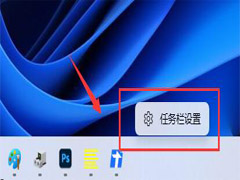
Win11任务栏如何打开任务管理器?Win11任务栏打开任务管理器方法
Win11任务栏如何打开任务管理器?本文就为大家带来了Win11任务栏打开任务管理器方法,感兴趣的朋友一起看看吧2021-12-16 Win11任务栏天气小部件只对部分用户开放,本文就教大家强制开启方法,需要的朋友一起看看吧2021-12-14
Win11任务栏天气小部件只对部分用户开放,本文就教大家强制开启方法,需要的朋友一起看看吧2021-12-14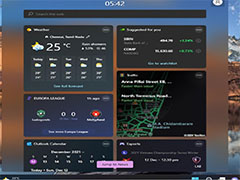
全新 Win11 任务栏天气小部件抢先看,更多新颖内容即将到来
今天为大家带来了全新 Win11 任务栏天气小部件抢先看,感兴趣的朋友一起看看吧2021-12-12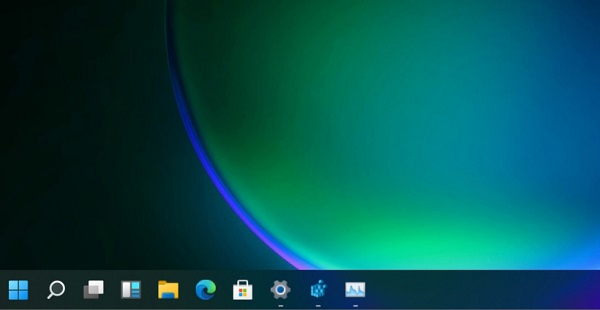 有的朋友在安装完win11系统后,发现自己的任务栏太大了,占据了屏幕过多的空间,下面小编带来win11任务栏调小设置方法2021-12-10
有的朋友在安装完win11系统后,发现自己的任务栏太大了,占据了屏幕过多的空间,下面小编带来win11任务栏调小设置方法2021-12-10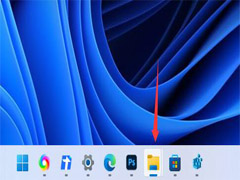
Win11任务栏不重叠怎么设置?Win11任务栏不重叠设置方法
最近看到网友咨询Win11任务栏不重叠怎么设置?本文就为大家带来了Win11任务栏不重叠设置方法,需要的朋友一起看看吧2021-12-09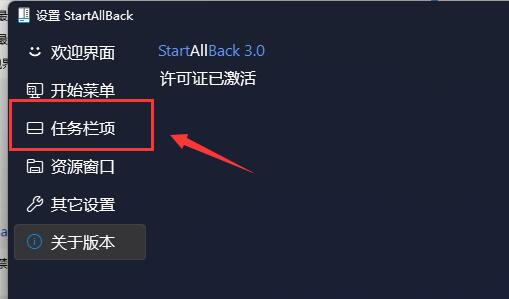
win11任务栏怎么设置不合并 win11任务栏设置不合并教程
在最新的win11系统中,系统会默认合并所有的应用程序图标,导致切换起来非常麻烦,下面小编带来win11任务栏不合并方法2021-12-09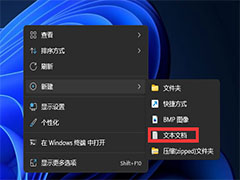
Win11任务栏角溢出图标怎么删除? 删除任务栏图标记录的方法
Win11任务栏角溢出图标怎么删除?win11任务栏很多图标没有直接显示,出现了任务栏角溢出了,该怎么删除呢?下面我们就来看看删除任务栏图标记录的方法2021-12-08
Win11任务栏图标消失怎么办?Win11任务栏图标被隐藏的解决方法
Win11任务栏图标消失怎么办?Win11任务栏图标被隐藏了怎么解决?有事什么原因造成的win11任务栏消失的呢?下面一起看看吧2021-12-07 win11任务栏无法锁定怎么办?下面脚本之家小编给大家详细介绍win11无法锁定任务栏的方法教程吧2021-12-01
win11任务栏无法锁定怎么办?下面脚本之家小编给大家详细介绍win11无法锁定任务栏的方法教程吧2021-12-01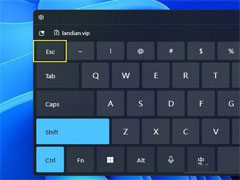
右击任务栏启动入口被关闭怎么办?微软 Win11 打开任务管理器的几种方
右击任务栏启动入口被关闭怎么办?下文就为大家带来了微软 Win11 打开任务管理器的几种方法,需要的朋友一起看看吧2021-11-17


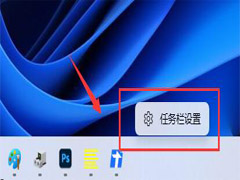

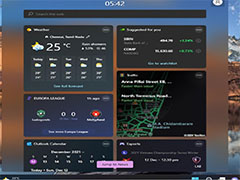
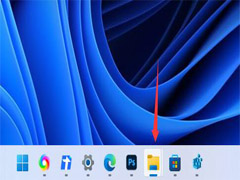
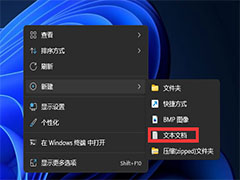


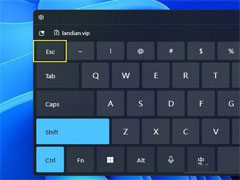
最新评论